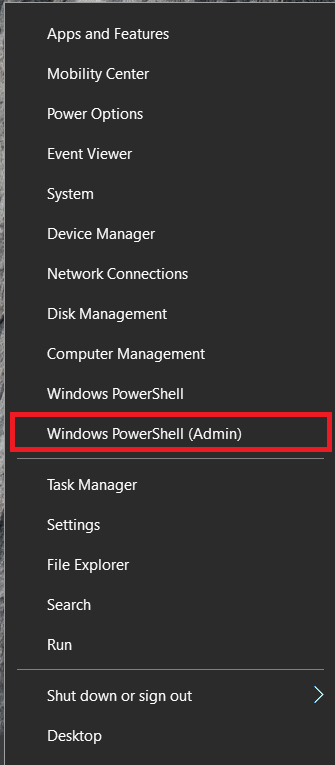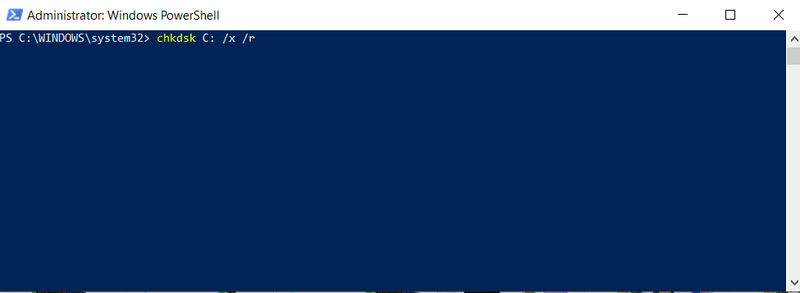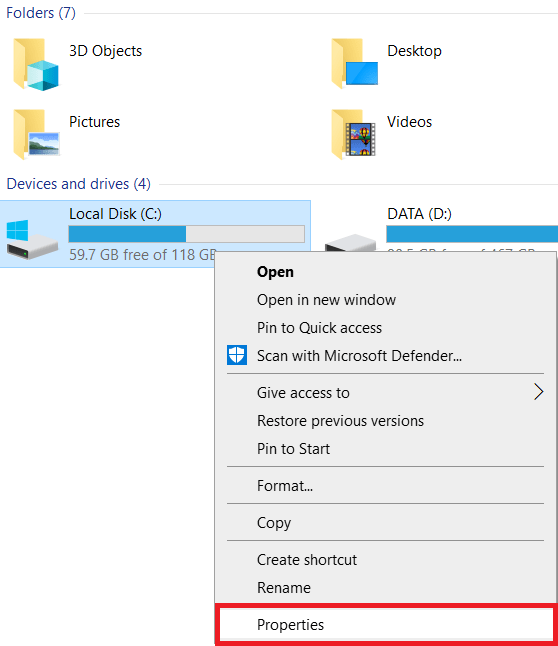CHKDSK (vyslovuje sa Check Disk) je veľmi užitočný a dôležitý nástroj na monitorovanie stavu diskovej jednotky. Tento nástroj používa viacpriechodové skenovanie disku na overenie, že jeho spoľahlivosť a funkčnosť sú neporušené. Skvelým spôsobom je použiť nástroj CHKDSK na zabezpečenie správneho chodu vašich diskov urýchliť Windows 10 a odporúčame vám používať tento nástroj každých pár mesiacov, aby boli vaše disky bezpečné a zdravé.

V tomto článku si prejdeme, čo je CHKDSK, ako funguje a ako ho môžete použiť na opravu pevného disku v systéme Windows 10.
Ako funguje CHKDSK
CHKDSK začína skenovaním systému súborov na diskovej jednotke a analýzou integrity súborov, systému súborov a metadát súborov na disku.
Keď CHKDSK nájde logické chyby súborového systému, opraví ich na mieste, pričom uloží údaje, ktoré sú na disku, aby sa nič nestratilo. Chyby logického systému súborov sú veci, ako sú poškodené položky v hlavnej tabuľke súborov (MFT) jednotky, čo je tabuľka, ktorá hovorí jednotke, ako sú súbory spojené v temných labyrintoch hardvéru jednotky.
CHKDSK tiež opravuje nesprávne zarovnané časové pečiatky, údaje o veľkosti súboru a bezpečnostné príznaky na súboroch na disku. CHKDSK potom môže vykonať kompletné skenovanie disku, pristupovať a testovať každý sektor hardvéru. Pevné disky sú rozdelené do logických sektorov, definovaných oblastí disku, kde bude uložené určité definované množstvo dát.
V sektoroch sa môžu vyskytnúť mäkké chyby, v ktorých boli údaje nesprávne zapísané na magnetické médium, alebo tvrdé chyby, čo sú prípady, keď samotný disk má skutočnú fyzickú chybu v oblasti označenej ako sektor. CHKDSK opravuje mäkké chyby prepísaním chybných údajov a rieši ťažké chyby tak, že označí danú časť disku ako poškodenú a „mimo hraníc“ pre budúce použitie.
Pretože CHKDSK bol aktualizovaný a inovovaný opakovane s každou novou generáciou úložného hardvéru, program naďalej správne funguje pri analýze a opravách pevných diskov akéhokoľvek druhu. Rovnaký proces, ktorý sa vykonával na analýzu diskety s kapacitou 160 kB, možno dnes vykonať na analýzu disku SSD s kapacitou 15 terabajtov.
Spustenie nástroja CHKDSK v systéme Windows 10
Hoci existuje niekoľko rôznych spôsobov, ako môžete vyvolať CHKDSK na počítači so systémom Windows 10, zďaleka najbežnejším a najbežnejším miestom na spustenie nástroja je Windows PowerShell, zamýšľaná náhrada za príkazový riadok systému Windows.
Pretože však nástroj CHKDSK hovorí priamo s hardvérom disku, vyžaduje osobitnú úroveň povolení operačného systému, ktoré sa nazývajú oprávnenia správcu. To len znamená, že CHKDSK môže bežať, ako keby to bol účet, ktorý má na starosti počítač.
diskordovať, ako opustiť hlasový kanál
- Kliknite pravým tlačidlom myši na Úvodná ponuka a vyberte, Windows PowerShell (správca) .
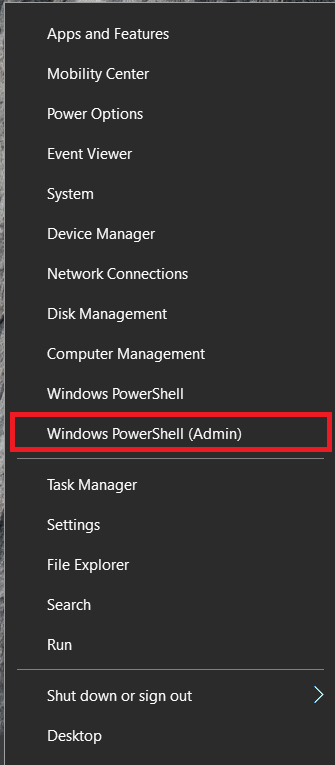
- Ďalšia obrazovka, ktorá sa zobrazí, je okno Kontrola používateľských účtov (UAC), ktoré vás požiada o povolenie spustiť príkazový procesor Windows a nechať ho vykonať zmeny v počítači. Vyberte Áno .
- Teraz napíštechkdsk c: /x /r, bez úvodzoviek, aby ste disk odpojili, naskenovali ho na chyby a opravili ho. Môžete tiež zadaťchkdsk /skenovaťna skenovanie disku online a pokúsiť sa ho opraviť.
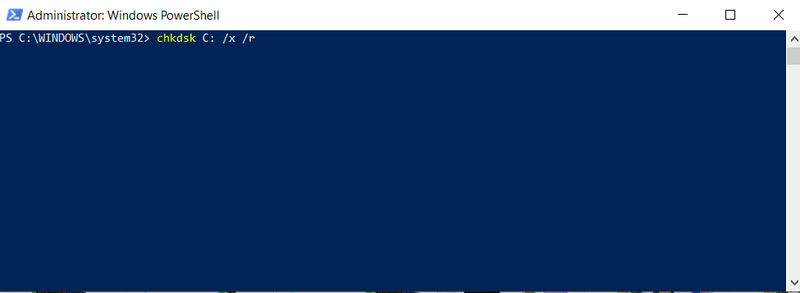
- Ak máte problémy so spustením vyššie uvedeného príkazu, pretože jednotku používa iný proces, je to preto, že sa pokúšate skenovať primárnu jednotku (zavádzaciu jednotku), keď ju používa operačný systém. Reštartujte do režimu obnovenia, aby ste vykonali kontrolu, alebo vytvorte nástroj na obnovenie systému Windows na vykonanie procesu.
Základné vyvolanie nástroja CHKDSK, jednoducho chkdsk [jednotka], naskenuje disk a zobrazí informácie o stave, ale neopraví žiadne chyby, ktoré sa vyskytnú.
Preto, ak chcete spustiť CHKDSK v režime, v ktorom skutočne opraví problémy, s ktorými sa stretne, musíte pridať niekoľko parametrov. V programe Windows PowerShell sú parametre dodatočné príkazy pridané na koniec názvu programu so znakmi / pred každým parametrom. V tomto prípade sme napísali, aby CHKDSK vykonal úplné skenovanie a opravuchkdsk c: /x /r.
Parameter /r vykonáva rovnaké úlohy ako /f, ktorý opravuje chyby na disku a tiež hovorí CHKDSK, aby našiel všetky chybné sektory a obnovil všetky čitateľné informácie, ktoré tam nájde. Parameter /x informuje CHKDSK, aby odpojil disk (odpojil ho od operačného systému) pred začatím procesu.
Ďalšie parametre CHKDSK
CHKDSK má veľkú knižnicu voliteľných parametrov, ktoré môžete použiť na úpravu správania programu.
- – Parameter Volume vám umožňuje zadať písmeno jednotky (s dvojbodkou) alebo názov zväzku. Postavy v skutočnosti nepotrebujete.
- [] – Parametre Path a FileName možno použiť len pre jednotku využívajúcu organizačné modely FAT alebo FAT32. Pomocou Path a FileName môžete zadať umiestnenie a názov súboru alebo skupiny súborov, ktoré má CHKDSK kontrolovať na fragmentáciu. Môžete použiť ? a * zástupné znaky na určenie viacerých súborov.
- /f – Parameter /f dáva príkazu CHKDSK skutočne opraviť chyby na disku. Disk musí byť uzamknutý. Ak CHKSDK nemôže uzamknúť disk, zobrazí sa hlásenie s otázkou, či chcete disk skontrolovať pri ďalšom reštartovaní počítača.
- /v – Parameter /v zobrazuje názov každého súboru v každom adresári pri kontrole disku.
- /r – Parameter /r vyhľadá chybné sektory a obnoví čitateľné informácie. Disk musí byť uzamknutý. /r zahŕňa funkčnosť /f s dodatočnou analýzou chýb fyzického disku.
- /x – Parameter /x vynúti v prípade potreby najskôr odpojenie zväzku. Všetky otvorené rukoväte jednotky sú neplatné. /x zahŕňa aj funkčnosť /f.
- /i – Parameter /i možno použiť iba s jednotkou naformátovanou modelom NTFS. Toto urýchľuje CHKDSK vykonaním menej dôslednej kontroly položiek indexu, čo znižuje množstvo času potrebného na spustenie CHKDSK.
- /c – Parameter /c je tiež použiteľný len na disku NTFS. Toto hovorí CHKDSK, aby nekontroloval cykly v štruktúre priečinkov, čo znižuje množstvo času potrebného na spustenie CHKDSK.
- /l[:] – Parameter /i možno použiť len s NTFS. Zmení veľkosť výsledného súboru denníka na veľkosť, ktorú zadáte. Ak vynecháte parameter size, /l zobrazí aktuálnu veľkosť.
- /b – Parameter /b je použiteľný len s NTFS. Vymaže zoznam zlých klastrov na zväzku a znova prehľadá všetky pridelené a voľné klastre na chyby. /b zahŕňa funkčnosť /r. Tento parameter použite po vytvorení obrazu zväzku na nový pevný disk.
- /? – /? zobrazí súbor pomocníka, ktorý obsahuje tento zoznam parametrov a ďalšie pokyny na používanie CHKDSK.
Aby som to zhrnul, celý príkaz, ktorý by sa mal zadať do príkazového riadka, je:
televízia vizio sa nezapne|_+_|
V našom príklade je to:
|_+_|Používanie nástroja CHKDSK na zavádzacej jednotke
Zavádzacia jednotka je oblasť pevného disku, z ktorej sa počítač spúšťa. Bootovacie oddiely sú špeciálne v mnohých ohľadoch a jedným z nich je, že vyžadujú špeciálne zaobchádzanie, aby si s nimi CHKDSK dokázal poradiť.
CHKDSK musí byť schopný uzamknúť akúkoľvek spúšťaciu jednotku, ktorú skenuje, čo znamená, že nemôže preskúmať spúšťaciu jednotku systému, ak sa počítač používa. Ak je vašou cieľovou jednotkou externý alebo nespúšťací interný disk, proces CHKDSK sa spustí hneď, ako zadáme príkaz uvedený vyššie.
Ak je však cieľovou jednotkou zavádzací disk, systém sa vás opýta, či chcete príkaz spustiť pred ďalším spustením. Napíšte yes (alebo y), reštartujte počítač a príkaz sa spustí pred načítaním operačného systému, čo mu umožní získať plný prístup k disku.

Spustenie príkazu CHKDSK môže trvať dlho, najmä ak sa vykonáva na väčších jednotkách. Po dokončení však predstaví súhrn výsledkov vrátane celkového miesta na disku, pridelenia bajtov a, čo je najdôležitejšie, všetkých nájdených a opravených chýb.
CHKDSK V predchádzajúcich vydaniach systému Windows
Príkaz CHKDSK je dostupný vo všetkých verziách systému Windows, takže používatelia so systémom Windows 7, 8 alebo XP môžu tiež vykonať vyššie uvedené kroky na spustenie kontroly svojho pevného disku.
- V prípade starších verzií systému Windows sa používatelia môžu dostať k Príkazový riadok tým, že pôjdete doŠtart > Spustiťa písaniecmd.
- Keď sa zobrazí výsledok príkazového riadka, kliknite naň pravým tlačidlom myši a vyberte Spustiť ako správca udeliť programu potrebné privilégiá na úspešné spustenie CHKDSK.
Jedna varovná poznámka: ak používate CHKDSK na staršom pevnom disku, možno zistíte, že miesto na pevnom disku sa po spustení príkazu výrazne znížilo. Tento výsledok je spôsobený a zlyhávajúci pevný disk , pretože jednou z kľúčových funkcií, ktoré CHKDSK vykonáva, je identifikovať a blokovať chybné sektory na disku.
Niekoľko chybných sektorov na starej jednotke si používateľ zvyčajne nevšimne, ale ak jednotka zlyháva alebo má vážne problémy, môžete mať obrovské množstvo chybných sektorov, ktoré pri mapovaní a zablokovaní nástrojom CHKDSK zrejme ukradnú značnú časť kapacitu vášho pevného disku.
Iné spôsoby spustenia CHKDSK
Ak nechcete používať príkazový riadok, existujú iné spôsoby, ako vyvolať CHKDSK vo vašom systéme. Asi najjednoduchšie je to priamo cez Windows Explorer.
- Sprístupniť Prieskumník súborov , kliknite pravým tlačidlom myši na jednotku, ktorú chcete skontrolovať, a vyberte ju Vlastnosti .
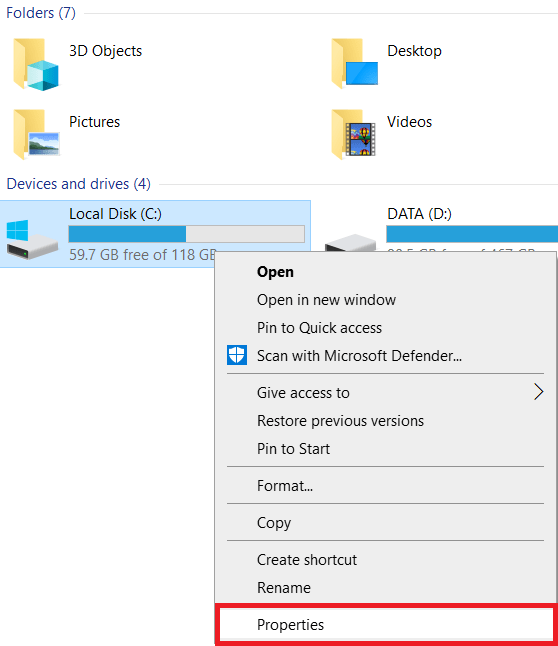
- Ďalej vyberte Nástroje kartu a kliknite na ňu Skontrolujte na spustenie CHKDSK so štandardnými parametrami.

často kladené otázky
Funguje chkdsk na externom disku?
Áno, príkaz chkdsk môžete použiť na externom disku. Všetko, čo musíte urobiť, je označiť túto jednotku v príkaze pri vykonávaní.
Tu je príklad:
1. Otvorte sa Windows Power Shell alebo Príkazový riadok ako správca, ako je uvedené vyššie.
2. Potom zadajtechkdsk d: /fa udrel Zadajte .
V tomto príklade je externý disk uvedený ako D pohon, /f príkaz prehľadá disky a pokúsi sa ho opraviť.
Ako si prezeráte výstupné protokoly skenovania chkdsk?
1. Napíšte Kláves Windows + R zároveň otvoriť Bežať program, zadajteeventvwra udrel Zadajte .
2. Teraz kliknite na Denníky systému Windows .
3. Ďalej kliknite na Aplikácia .
4. Teraz prejdite cez protokoly a hľadajte Wininit v Záložka Zdroj , chcete ten, ktorý má v súbore informácie chkdsk všeobecný tab.
Ako skenujete jednotku pomocou nástroja CHKDSK, ktorý sa používa?
Niekedy môže skenovanie jednotky pomocou príkazu chkdsk spôsobiť, že sa zobrazí správa, že jednotka sa stále používa. Ak sa vám to stane, budete musieť buď odpojiť disk, alebo spustiť flash disk s nástrojmi na obnovenie systému Windows.
amazonská palica odlievaná z počítača
Záverečné myšlienky
CHKDSK je veľmi výkonný nástroj na skenovanie a opravu pevných diskov v počítačoch so systémom Windows 10. Podľa krokov uvedených vyššie môžete túto užitočnú funkciu použiť na optimalizáciu výkonu počítača a na riešenie problémov s diskom.
Ako skenujete a opravujete chyby na jednotkách v systéme Windows 10? Podeľte sa o svoje myšlienky v komentároch nižšie.